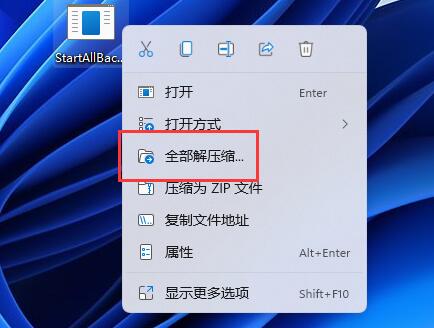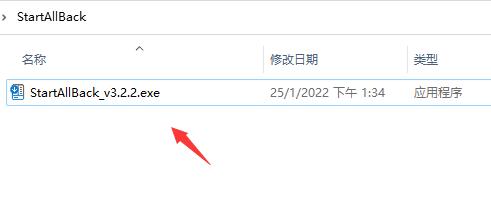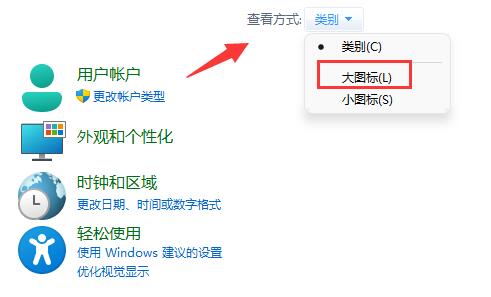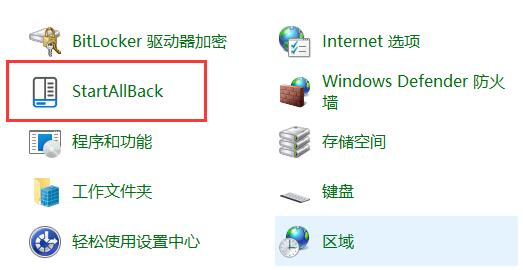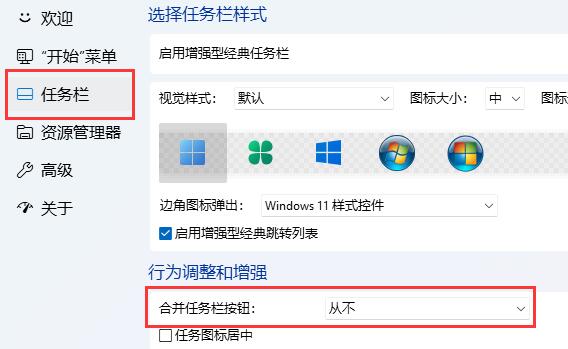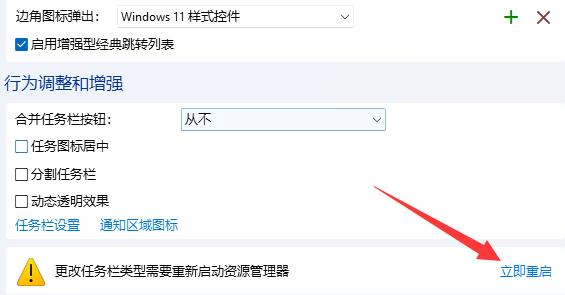Win11窗口重叠层叠窗口怎么取消?
Win11窗口重叠层叠窗口怎么取消?在Win11电脑中,当我们同时打开多个窗口时,不可避免地会遇到窗口重叠的问题,给工作和使用带来一定的不便。下面小编给大家带来解决方法,操作起来特别简单,解决后让Win11电脑中的窗口管理更加简单和高效。
取消方法:
1. Win11没有自带的取消功能。
2. 因此我们需要下载一个“Startallback”【点击下载】。
3. 下载完成后,“解压”该压缩包。
4. 解压完成后,打开文件夹,运行图示安装程序完成安装。
5. 安装完成后,需要打开“控制面板”。
6. 打开后,把右上角“查看方式”改为“大图标”。
7. 这样就可以在其中找到“Startallback”了,点击打开它。
8. 打开后,进入左边“任务栏”,将“合并任务栏按钮”改为“从不”。
9. 最后点击右下角“立即重启”即可取消窗口重叠。(会直接重启电脑,记得保存文件)。
目前Win11系统还不自带修改方法,所以只能用软件修改。